این مطلب را با دوستان خود به اشتراک بگذارید
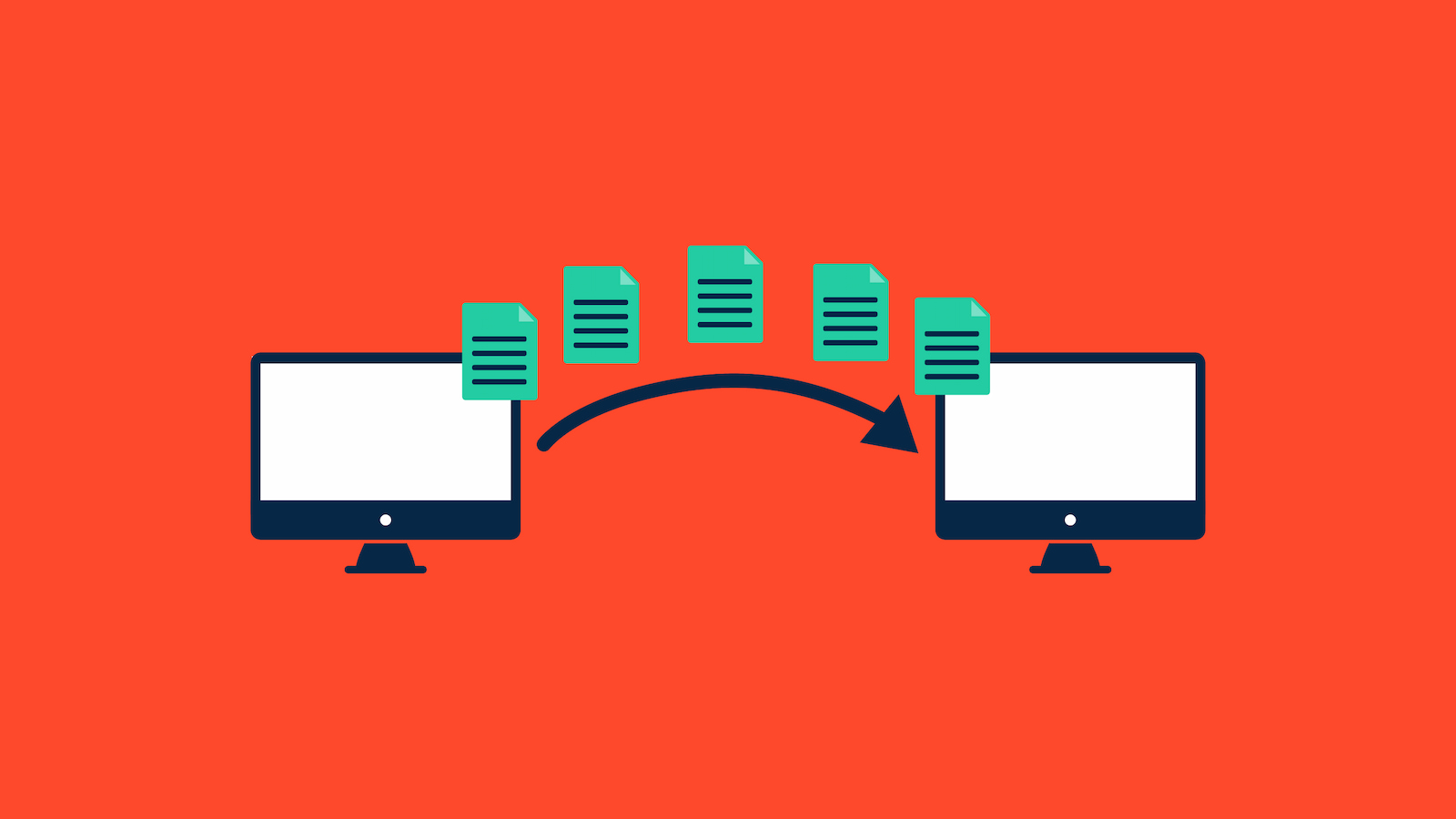
زمانی که یک محصول جدید مانند گوشی یا لپ تاپ خریداری میکنیم یکی از چالشهایی که وجود دارد انتقال دیتاها از محصول قبلی به دستگاه جدید است. شرکتهای بزرگی مانند اپل و سامسونگ برای حل این مشکل و راحتی کاربران راههایی را قرار دادهاند ولی اگر بخواهید اطلاعات را بین دو لپ تاپ یا کامپیوتر ویندوزی انتقال دهید راه چاره چیست؟ در ادامه این مطلب روشهای انتقال فایل بین دو کامپیوتر در ویندوز 11، 10 و نسخههای دیگر را به شما آموزش میدهیم.
لیست قیمت امروز انواع لپ تاپ در فروشگاه تکنولایف موجود است: خرید لپ تاپ
در ادامه به شما روش انتقال فایل بین دو لپ تاپ بدون کابل و همچنین روش انتقال فایل بین دو کامپیوتر با کابل را به شما آموزش میدهیم. در انتهای هر روش مزایا و معایب استفاده از آن را نیز شرح میدهیم تا بتوانید بسته به حجم دیتاها بهترین روش را پیش بگیرید.
یکی از سادهترین و سر راستترین روشهای انتقال فایل بین دو کامپیوتر در ویندوز 10، 11 و نسخههای قدیمیتر استفاده از یک هارد یا فلش مموری است. اگر دیتای مد نظر شما حجم خیلی زیادی ندارد و به روی یک فلش مموری 32 یا 64 گیگابایت جا میشود به راحتی میتوانید دیتاها را از سیستم اول به روی فلش انتقال داده و سپس فلش را به سیستم دوم متصل کنید.

اگر حجم دیتاهای شما زیاد است همین کار را میتوانید به کمک هارد انجام دهید. برای مثال شما میتوانید 700 گیگابایت دیتای لپ تاپ یا کامپیوتر قبلی را به روی یک هارد 1 ترابایت انتقال دهید و سپس هارد را به لپ تاپ یا سیستم جدید متصل کنید تا این دیتا به دستگاه جدید انتقال پیدا کند. انجام این روش هیچ تخصصی نیاز ندارد و شما به نصب هیچ برنامهای احتیاج ندارید.
یکی از روشهای ساده دیگری که برای انتقال دیتا میتوانید از آن استفاده کنید خرید کابل انتقال فایل بین دو کامپیوتر است. این کابلها در دو طرف از USB-A استفاده میکنند و شما به راحتی میتوانید یک سر آن را به سیستم جدید و یک سر آن را به سیستم قبلی متصل کنید. اگر درگاههای لپ تاپ یا کامپیوتر شما USB-A نسل 3 باشد طبیعتا سرعت انتقال بیشتر خواهد بود.

خود ویندوز نرم افزار از پیش نصب شدهای برای انجام این انتقال دارد و شما به راحتی میتوانید از طریق این سیستم دیتاهای لپ تاپ یا سیستم قبلی را به لپ تاپ یا سیستم جدید متصل کنید. توجه داشته باشید که برای استفاده از این روش نمیتوانید از سیم HDMI یا سیمهای شارژر گوشی استفاده کنید و باید حتما این کابل را خریداری کنید.
بهترین لپ تاپ های لمسی 2023 را در مطلب زیر معرفی کردیم:
بهترین لپ تاپ تاچ اسکرین
استفاده از وای فای و LAN هم یکی دیگر از روشهایی است که میتوانید در صورت نزدیک بودن دو کامپیوتر یا لپ تاپ از آن استفاده کنید. برای استفاده از این روش باید دو لپ تاپ را از طریق سیم LAN به یکدیگر متصل کنید و سپس وارد بخش Network Sharing شوید و این امکان را برای هر دو سیستم فعال کنید.

در ویندوز 10 و 11 شما از طریق گزینه Nearby Share به راحتی میتوانید دیتای مورد نظر خود را بین دو سیستم انتقال دهید، البته به شرطی که هر دو سیستم به یک شبکه وای فای متصل باشند. این روش سرعت خوبی دارد و شما به هیچ ابزاری مانند سیم رابط یا هارد دیسک هم احتیاج ندارید.
انواع کیبورد کامپیوتر و لپ تاپ را می توانید از تکنولایف بخرید
برنامههای مختلفی برای انتقال دیتا از روی یک کامپیوتر به روی کامپیوتر دیگر وجود دارد. برای نمونه میتوانید از EaseUS Todo PCTrans کمک بگیرید. کار کردن با این نرم افزار بسیار سادهای و مراحل و پیش نیازها درون برنامه و قبل از انتقال توضیح داده شده است. اگر دیتای مورد نظر شما حجم زیادی ندارد میتوانید روش انتقال فایل بین دو لپ تاپ با SHAREIT را نیز امتحان کنید.
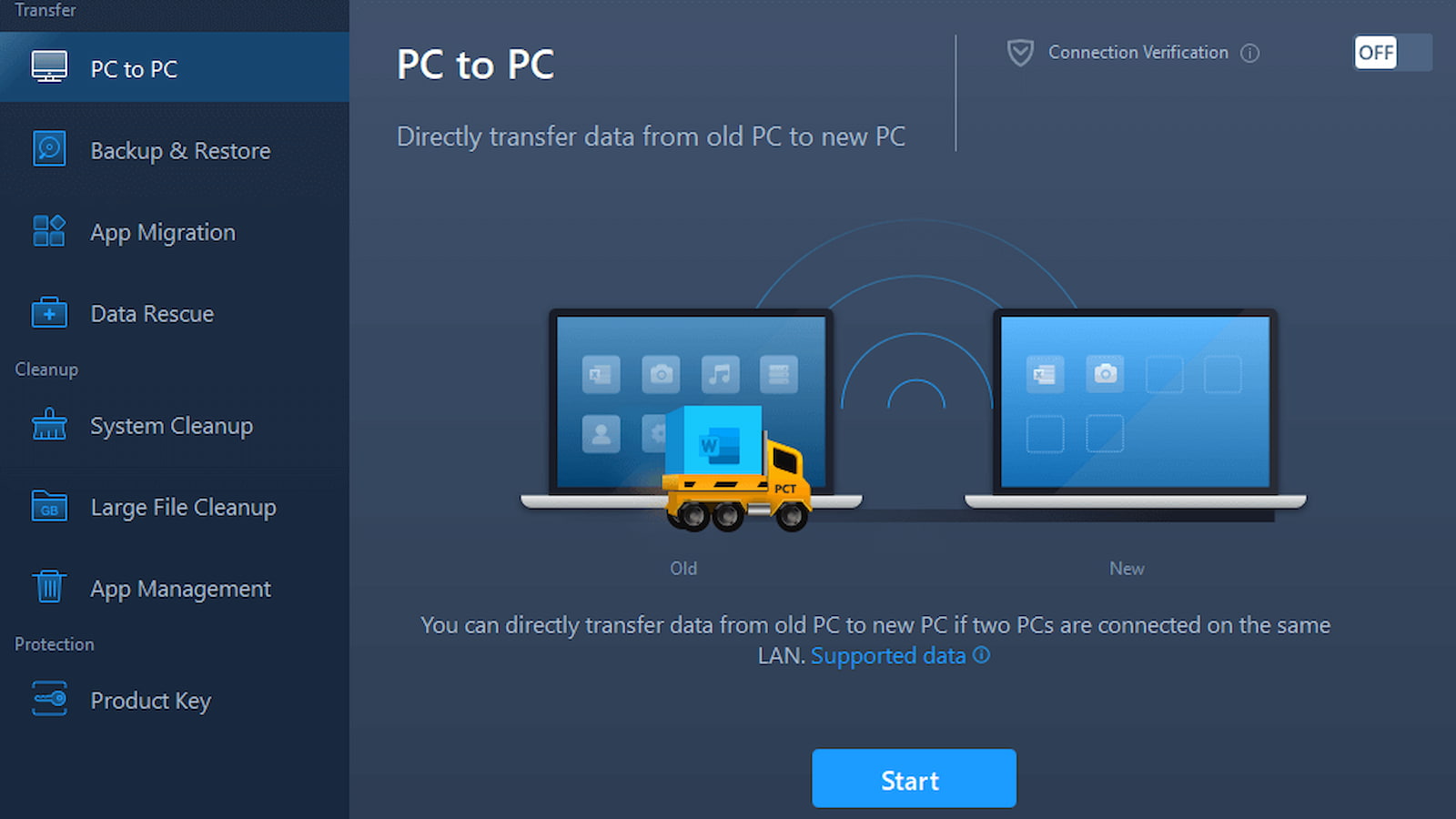
لپ تاپ 14 اینچ چی بخریم؟
بهترین لپ تاپ 14 اینچی ایسوس
FTP مخفف عبارت File Transfer Protocol است. منظور از این Protocol مجموعه قوانینی است که اجازه میدهد دستگاههای دیجیتالی در امنیت کامل با یکدیگر ارتباط برقرار کنند. زمانی که شما از اینترنت استفاده میکنید، در حال استفاده از پروتکلهای مختلف هستید. برای نمونه هنگام وبگردی از HTTP استفاده میکنید و برای ارسال و دریافت آنی پیام در فضای اینترنت از XMPP کمک میگیرید.
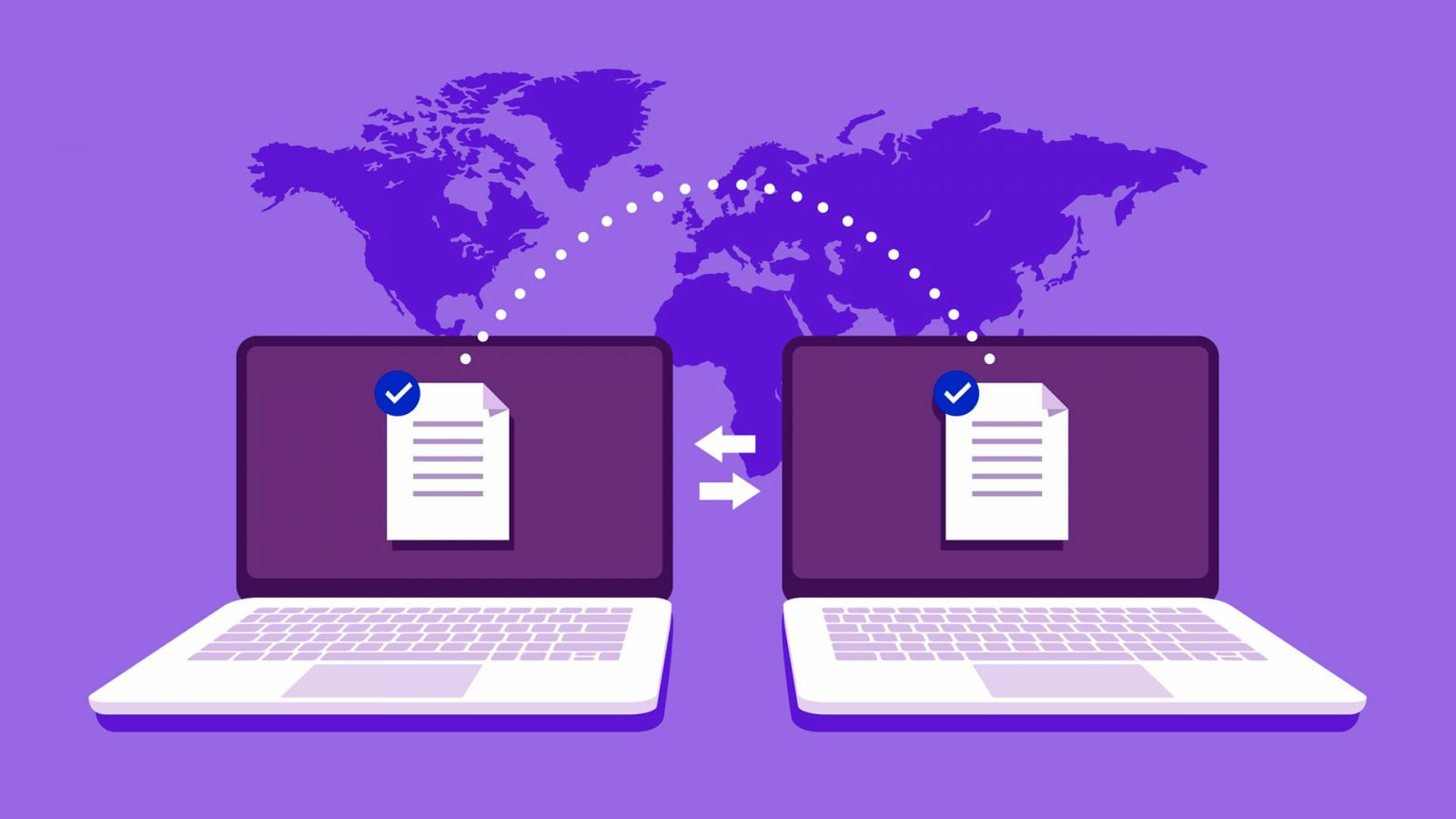
در این بین FTP پروتکل انتقال دیتا است. شما برای استفاده از FTP کافیست فایلهای مورد نظر خود را به روی یک سرور FTP آپلود کنید و با سیستمی دیگر به سراغ دانلود این فایلها بروید. از این روش برای انتقال فایل بین مک و ویندوز هم استفاده میشود. نقطه ضعف این روش در کل امنیت آن به حساب میکنید و از این نظر SFTP وضعیت بهتری دارد.
برای استفاده از این روش میتوانید از برنامههایی مانند FileZilla، WinSCP، Cyberduck و موارد دیگر کمک بگیرید.
در این مطلب روشهای موجود برای انتقال دیتا بین دو کامپیوتر یا دو لپ تاپ را مرور کردیم و شما بسته به ابزار در دسترس و نیاز خود میتوانید یکی از این روشها را پیش ببرید. اگر دیتای زیادی ندارند و یا نمیخواهید درگیر پروسههای مختلف شوید پیشنهاد میکنیم از یک هارد دیسک کمک بگیرید.
سادهترین روش انتقال دیتا بین دو کامپیوتر چیست؟ برای انتقال فایلهای کوچک از یک فلش مموری و برای انتقال فایلهای بزرگتر از یک هارد دیسک اکسترنال کمک بگیرید و به راحتی دیتا را منتقل کنید.
انتقال دیتا از طریق سیم بین دو لپ تاپ امکانپذیر است؟ بله، شما ابتدا باید این کابل مخصوص را خریداری کرده و آن را به پورت USB-A سیستمهای خود متصل کنید.

بررسی گوشی سامسونگ اس ۲۴ اولترا به همراه تست گیمینگ و کیفیت دوربین ها